El autor seleccionó Code.org para recibir una donación como parte del programa Write for DOnations.
Introducción
Node.js es un entorno de ejecución de JavaScript popular que te ayuda a trabajar con bibliotecas de JavaScript para el front-end como React, Angular y Vue. También puedes construir aplicaciones full-stack utilizando los frameworks Express y Nest. Para construir aplicaciones JavaScript, necesitarás un entorno Node local.
En este tutorial, configurarás un entorno de programación Node.js local para tu computadora con Windows.
Requisitos previos
Necesitarás una computadora de escritorio o portátil con Windows 10, acceso administrativo y una conexión a Internet.
Paso 1: Instalar Node.js usando Node Version Manager
Node Version Manager o NVM es el método preferido para instalar Node.js en tu computadora. NVM te permite mantener múltiples versiones de Node.js al mismo tiempo, lo cual es útil si necesitas utilizar versiones específicas de Node para diferentes proyectos. NVM tiene una versión para Windows que utilizarás para instalar Node.js en este paso.
Visita la página de versiones de NVM-windows para obtener la última versión. Hasta la fecha de redacción de este tutorial, la última versión de NVM es 1.1.9.
Desplázate hasta la sección de Recursos y haz clic en nvm-setup.exe para descargar el archivo de instalación en la carpeta de descargas de tu computadora:
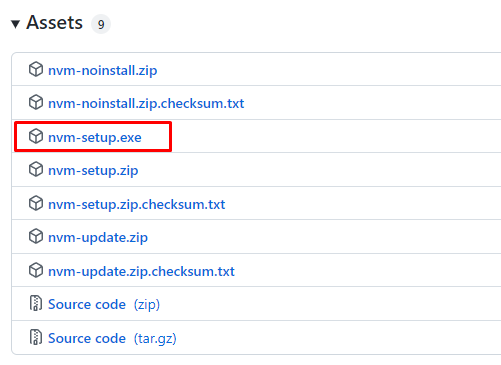
Después de que la descarga finalice, ve a la ubicación de tus descargas y haz doble clic en el archivo nvm-setup.exe para iniciar el proceso de instalación.
El asistente de instalación se cargará y proporcionará opciones para seleccionar, como la carpeta de destino para la herramienta:
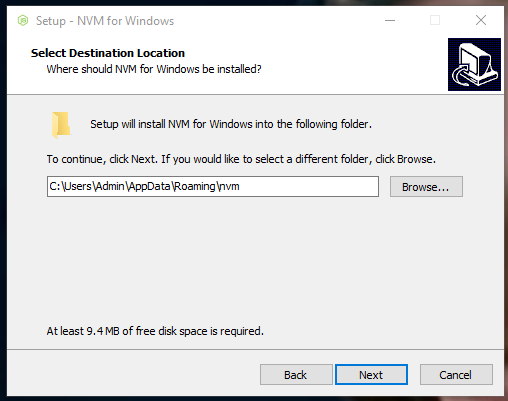
Sigue las indicaciones de instalación para instalar NVM en tu computadora.
A continuación, abre la Terminal, el Símbolo del sistema o PowerShell como Administrador en tu computadora.
Utiliza este comando para verificar la instalación de NVM:
- nvm -v
Verás la siguiente salida con el número de versión de NVM:
OutputRunning version 1.1.9.
...
Puedes ver qué versiones de Node están disponibles para que las instales con este comando:
- nvm list available
Verás una lista de versiones de Node:
Output| CURRENT | LTS | OLD STABLE | OLD UNSTABLE |
|--------------|--------------|--------------|--------------|
| 18.7.0 | 16.16.0 | 0.12.18 | 0.11.16 |
| 18.6.0 | 16.15.1 | 0.12.17 | 0.11.15 |
| 18.5.0 | 16.15.0 | 0.12.16 | 0.11.14 |
| 18.4.0 | 16.14.2 | 0.12.15 | 0.11.13 |
| 18.3.0 | 16.14.1 | 0.12.14 | 0.11.12 |
| 18.2.0 | 16.14.0 | 0.12.13 | 0.11.11 |
| 18.1.0 | 16.13.2 | 0.12.12 | 0.11.10 |
| 18.0.0 | 16.13.1 | 0.12.11 | 0.11.9 |
| 17.9.1 | 16.13.0 | 0.12.10 | 0.11.8 |
| 17.9.0 | 14.20.0 | 0.12.9 | 0.11.7 |
| 17.8.0 | 14.19.3 | 0.12.8 | 0.11.6 |
| 17.7.2 | 14.19.2 | 0.12.7 | 0.11.5 |
| 17.7.1 | 14.19.1 | 0.12.6 | 0.11.4 |
| 17.7.0 | 14.19.0 | 0.12.5 | 0.11.3 |
| 17.6.0 | 14.18.3 | 0.12.4 | 0.11.2 |
| 17.5.0 | 14.18.2 | 0.12.3 | 0.11.1 |
| 17.4.0 | 14.18.1 | 0.12.2 | 0.11.0 |
| 17.3.1 | 14.18.0 | 0.12.1 | 0.9.12 |
| 17.3.0 | 14.17.6 | 0.12.0 | 0.9.11 |
| 17.2.0 | 14.17.5 | 0.10.48 | 0.9.10 |
Node tiene dos versiones principales: Current y LTS para soporte a largo plazo. Para propósitos de desarrollo, se recomienda instalar la versión LTS. También puedes leer más sobre qué versión de Node usar.
Luego instalarás la última versión LTS de esta lista con el siguiente comando:
- nvm install 16.16.0
La versión 16.16.0 de Node.js se instalará en tu computadora:
OutputDownloading node.js version 16.16.0 (64-bit)...
Extracting...
Complete
Installation complete. If you want to use this version, type
nvm use 16.16.0
Revisa las versiones de Node instaladas en tu computadora:
- nvm list
Verás una lista con las versiones de Node disponibles:
Output 16.16.0
* 16.15.0 (Currently using 64-bit executable)
14.16.0
8.12.0
Si tienes más de una versión instalada, puedes seleccionar una versión diferente de esta lista con nvm use, especificando la versión que te gustaría usar:
- nvm use 16.16.0
Verás una salida como esta:
OutputNow using node v16.16.0 (64-bit)
Usa el siguiente comando para verificar la versión de Node:
- node --version
Verás la versión de Node en la salida:
Outputv16.16.0
Node también instala el Administrador de Paquetes de Node (NPM) para instalar y gestionar paquetes de Node. Usa el siguiente comando para verificar la versión de NPM:
- npm --version
Verás la versión de NPM en la salida:
Output8.11.0
En este paso, has instalado Node. Para completar la configuración de tu entorno de desarrollo local, también necesitarás Git Bash en tu computadora con Windows, lo cual instalarás en el siguiente paso.
Paso 2 — Instalación de Git Bash
En este paso, instalarás Git Bash en tu computadora. Git es un sistema de control de versiones popular, mientras que Bash es un programa de terminal popular para el sistema operativo Linux.
Como usuario de Windows, puedes realizar la mayoría de las tareas con el símbolo del sistema integrado de Windows o PowerShell. Sin embargo, los comandos basados en Linux son el estándar en los flujos de trabajo de desarrollo modernos. Al usar y aprender comandos de Bash, podrás seguir la mayoría de los tutoriales de programación.
Si estás ejecutando Windows 11 o tienes la última versión de desarrollo de Windows 10, puedes instalar Git usando la utilidad de línea de comandos winget:
- winget install --id Git.Git -e --source winget
La herramienta winget es la interfaz de cliente del servicio de Administrador de Paquetes de Windows.
La bandera --id le indica a winget que instale un paquete identificado por su ID único. La bandera -e o exact requiere sensibilidad a mayúsculas y minúsculas. La bandera --source garantiza la instalación desde la fuente proporcionada: en este caso, el repositorio winget.
También puedes instalar Git Bash con el asistente de instalación visitando el sitio web de Git:
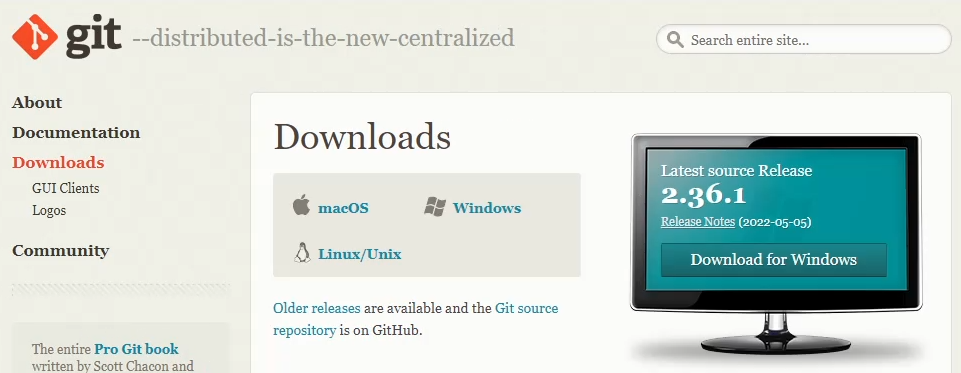
Si eliges utilizar el asistente de instalación, puedes ejecutar el archivo de instalación con la configuración predeterminada cuando termine de descargar:
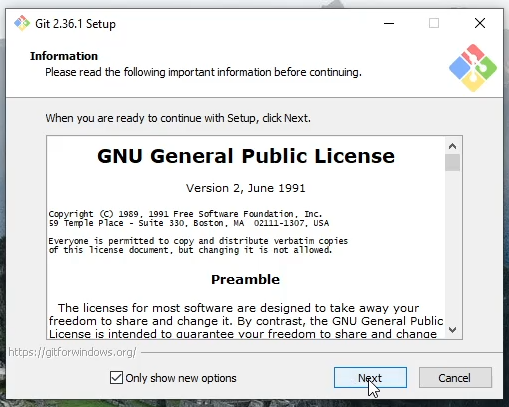
Para verificar tu instalación de Git, ejecuta el siguiente comando:
- git --version
Verás la versión:
Outputgit version 2.30.2.windows.1
Con las herramientas necesarias en tu computadora, ahora puedes crear un programa simple de Node.js para probar que todo funcione como se espera.
Paso 3 — Creando un Programa Simple
En este paso, crearás una aplicación simple de “Hola, Mundo” para probar el tiempo de ejecución de Node.js.
Abre la aplicación Git Bash que acabas de instalar. Luego, utiliza el siguiente comando para crear un nuevo archivo con nano, un editor de texto de línea de comandos:
- nano hello.js
Alternativamente, puedes abrir este archivo en tu editor preferido, como VSCode.
Agrega las siguientes líneas al archivo hello.js:
let message = "Hello, World!";
console.log(message);
Primero, defines la variable mensaje con una cadena de Hola, Mundo!. Luego, console.log mostrará el contenido de la variable mensaje cuando se ejecute el archivo.
Guarda y cierra el archivo.
Ahora ejecuta este programa con Node:
- node hello.js
El programa se ejecuta y muestra su salida en la pantalla:
OutputHello, World!
Node.js te permite ejecutar código JavaScript sin un navegador, por eso puedes ejecutar el archivo hello.js.
Conclusión
Node es un entorno de ejecución robusto para JavaScript. En este tutorial, has creado tu entorno de desarrollo local de Node en Windows 10.
Ahora que tienes tu entorno de desarrollo local configurado en Windows, puedes configurar un servidor de Node y comenzar a construir aplicaciones de frontend siguiendo nuestros tutoriales para React, Angular y Vue.js. Para el desarrollo full-stack, puedes configurar proyectos en Express.













